كيفية تحديث برامج تشغيل محول الشبكة على Windows 11 - TechCult
منوعات / / June 07, 2023
تعمل برامج تشغيل الكمبيوتر على تسهيل الاتصال بين نظام التشغيل والأجهزة الداخلية والخارجية. تعد برامج تشغيل محول الشبكة ضرورية للتشغيل السليم لمحولات الشبكة على جهازك. هذه تجعل من الممكن لجهاز الكمبيوتر الخاص بك أن يكون لديه اتصال بالإنترنت. في هذه المقالة ، سنشرح كيفية تحديث برامج تشغيل محول الشبكة على نظام التشغيل Windows 11.

جدول المحتويات
كيفية تحديث برامج تشغيل محول الشبكة على نظام التشغيل Windows 11
يمكنك تحديث برامج تشغيل محول الشبكة باستخدام ثلاث طرق مختلفة نظام التشغيل Windows 11. يتم وصف جميع الطرق أدناه.
الطريقة الأولى: من خلال إدارة الأجهزة
يمكنك تحديث برامج تشغيل النظام الخاص بك مباشرة من مدير الجهاز الخاص بك ، اتبع هذه الخطوات البسيطة للقيام بذلك.
1. اضغط على نظام التشغيل Windows + X مفاتيح في نفس الوقت. انقر فوق مدير الجهاز في القائمة المنبثقة.
2. انقر نقرًا مزدوجًا فوق محولات الشبكة.
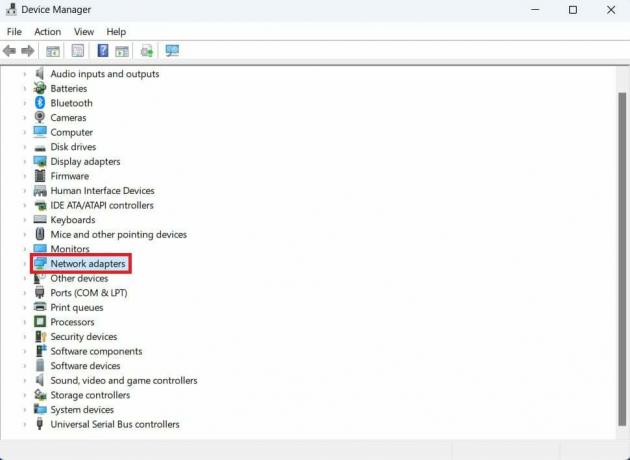
3. انقر بزر الماوس الأيمن فوق برنامج التشغيل المناسب ، وفي القائمة المنبثقة ، انقر فوق تحديث السائق.
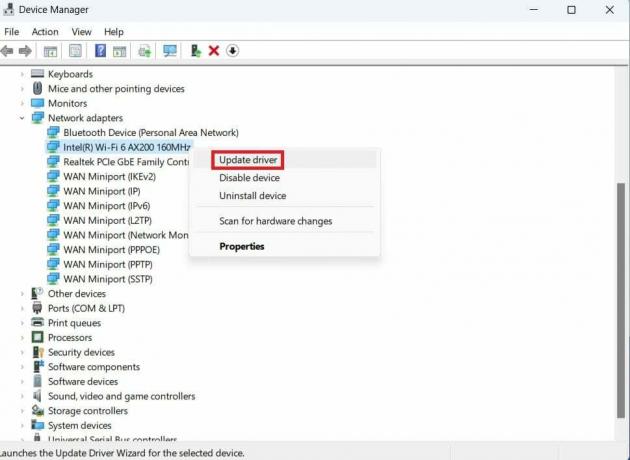
4. انقر فوق ابحث تلقائيًا عن السائقين. إذا اكتشفت أداة التحديث برنامج تشغيل أفضل ، فانتظر حتى يقوم Windows بتثبيته.
اقرأ أيضا: كيفية تحديث برامج تشغيل محول الشبكة على نظام التشغيل Windows 10
الطريقة الثانية: من خلال خدمة Windows Update
تتيح لك خدمة Windows Update أيضًا الحصول على آخر تحديثات برنامج التشغيل. اتبع هذه الخطوات البسيطة لتثبيت آخر تحديثات برنامج تشغيل محول الشبكة على جهاز الكمبيوتر الذي يعمل بنظام Windows 11.
1. اضغط على يبدأ القائمة ثم انقر فوق إعدادات.
2. اضغط على ملاحة القائمة وانقر فوق تحديث ويندوز.
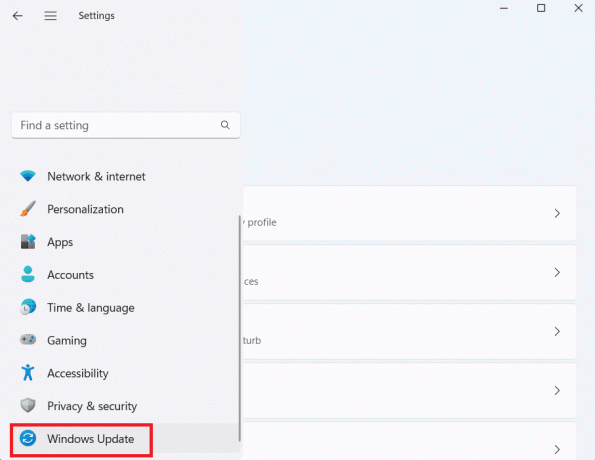
3. انقر فوق خيارات متقدمة.
4. انقر فوق تحديثات اختيارية.
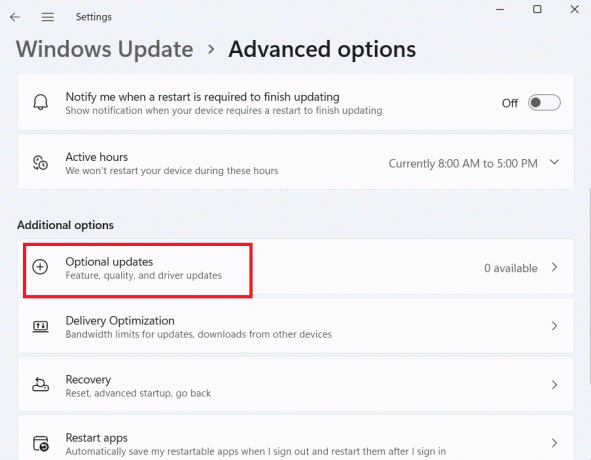
5. إذا كان برنامج تشغيل محول الشبكة مدرجًا ضمن التحديثات الاختيارية ، فحدد خانة الاختيار الخاصة به ثم اضغط على تحميل ملف التثبيت زر.
الطريقة الثالثة: تحديث برنامج تشغيل محول شبكة الكمبيوتر يدويًا
1. افتح مستعرض ويب وانتقل إلى موقع الشركة المصنعة لبرنامج التشغيل لمحول الشبكة. نحن نستخدم شركة انتل كمثال هنا.
2. انتقل إلى قسم تنزيل برنامج التشغيل ، وعادة ما يكون ضمن يدعم. انقر فوق مركز التحميل.
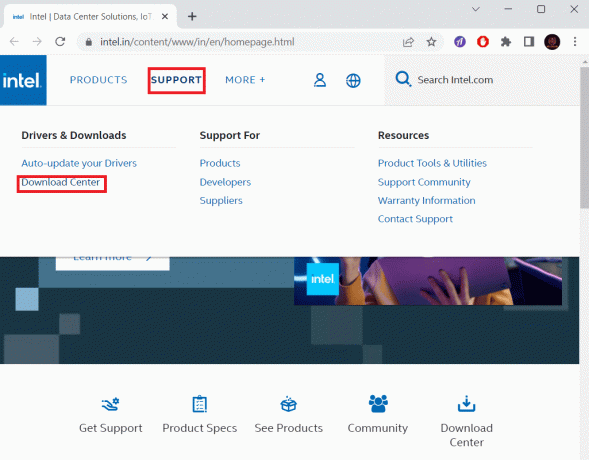
3. حدد فئة منتج محول الشبكة وأدخل الاسم في شريط البحث كما هو وارد في إدارة الأجهزة.
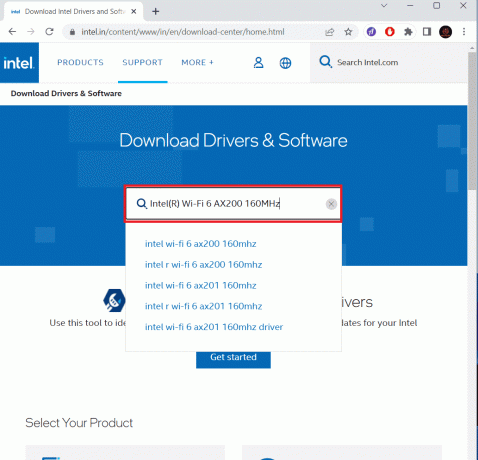
4. انقر تحميل للحصول على أحدث حزمة برنامج تشغيل مدرجة على موقع الويب.
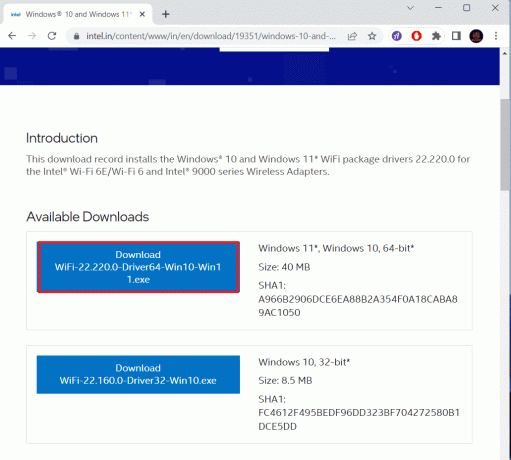
5. حدد مجلدًا لتنزيل حزمة برنامج التشغيل إليه ، وانقر فوق يحفظ.
6. يفتح مستكشف الملفات وانتقل إلى المجلد حيث قمت بحفظ حزمة برنامج التشغيل.
7. انقر نقرًا مزدوجًا فوق ملف ملف. exe لحزمة برنامج التشغيل لفتح نافذة المثبت الخاصة به.
8. قم بتثبيت برنامج التشغيل باتباع الإرشادات الصحيحة المحددة في المثبت.
نأمل أن تكون الإجراءات المذكورة أعلاه حول كيفية تحديث برامج تشغيل محول الشبكة على نظام التشغيل Windows 11 تعمل من أجلك. إعلامنا في قسم التعليق. لمزيد من هذه التعليمات ، قم بزيارة موقعنا بشكل متكرر.

أليكس كريج
أليكس مدفوع بشغف بالتكنولوجيا ومحتوى الألعاب. سواء كان ذلك من خلال لعب أحدث ألعاب الفيديو أو مواكبة آخر أخبار التكنولوجيا أو المشاركة مع الأفراد الآخرين المتشابهين في التفكير عبر الإنترنت ، فإن حب Alex للتكنولوجيا والألعاب واضح في كل ذلك يفعل.
أليكس مدفوع بشغف بالتكنولوجيا ومحتوى الألعاب. سواء كان ذلك من خلال لعب أحدث ألعاب الفيديو أو مواكبة آخر أخبار التكنولوجيا أو المشاركة مع الأفراد الآخرين المتشابهين في التفكير عبر الإنترنت ، فإن حب Alex للتكنولوجيا والألعاب واضح في كل ذلك يفعل.



